初めてのパソコンの改造はなかなか面白かったです
正直うまくいくとは思わなかったのですがつまずきながらも1時間程ですべて終えることができました
失敗点も踏まえ書いていきたいと思います
まずCompaq 6200ですが、もともとはRAM4GB(中古なので6GBに増設されていた)でグラボは無し、CPUはCorei3 2100というスペックで、僕的には十分なのですが、ゲームがこれだと厳しいのでグラボの導入(メモリはついで)を検討しました
マザーボードはインテル® Q65 Expressチップセットで、ロープロファイルの16x PCI Express x1スロットが1つありますのでロープロファイル対応のグラフィックボードを増設できます
電源は240Wなのでやはりこればかりは省スペースって感じです
ロープロファイル対応のグラボは、HD5460、GT730、GTX750Tiなどありますが、GTX750Tiだけめっちゃスペックいいですが電源と相談しながら載せましょう
値段に対する性能は十分持っていますが省スペースPCでには電源次第では載せれないかもしれません
GT730の2倍くらいの値段ですが性能はそれ以上です
今回は省電源かつ性能もそこそこだと思われるGT730にしました
個人的な好みではありますがNVIDIAのほうがAMDよりも好きだからっていうのと単純に同価格帯だと一番性能がいいからです
グラボは買ったことがないので完全なる好みの問題ですがNVIDIAはタブレットも出してますしAMDよりも日頃から関わりが深い気もします
Tegra Note 7持ってましたからね~
ちなみにロープロファイル対応のグラボ一覧は価格.comで見るといいと思います
http://kakaku.com/pc/videocard/itemlist.aspx?pdf_Spec003=1
メモリの挿すところは4つあり、1つ空いておりましたので4GBのKingston製メモリを1枚増設することに決まりました
2年ほど前に自作パソコンを作ろうとしたことがあるのですがメモリてこんなに安くなってたんですね
4GBで2000円なので16GBで8000円じゃないですか
シーエフデーの販売している黄色いのも2年前より1000円くらい値段が下がっていました
 |
| 届いた |
 |
| メモリくんこんな感じで届くんですね |
 |
| 玄人のおじさんオッスオッス! |
 |
| グラボ開封 |
グラボ本体と説明書とドライバCDとロープロファイル用金具がついてました
 |
| 説明書全くわかんない |
手順4くらいからわかんなくて当時はヤバイと思ってました
 |
| グラボ本体 |
 |
| 六角レンチとプラスドライバーが必要ですがペンチで回しました |
そんなに固くないのでペンチで少し回せば手で回せます
 |
| VGIなんていまどき使わんしなくてええやろ |
金具と一緒にVGIくんもとって小型化しました
 |
| 上からHP製2GB、SAMSUNG製2GB、よくわかんない4GB、今回入れたKingston製4GB |
なんで元々8GB入ってたねん
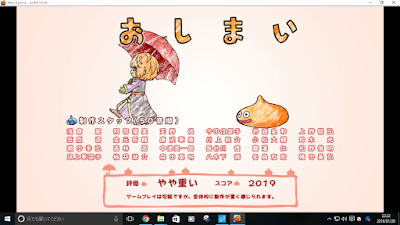 |
| core i3 2100 6GB グラボ無し |
スコア2019 やや重い
| core i3 2100 6GB GT730 |
スコア12080 すごく快適







